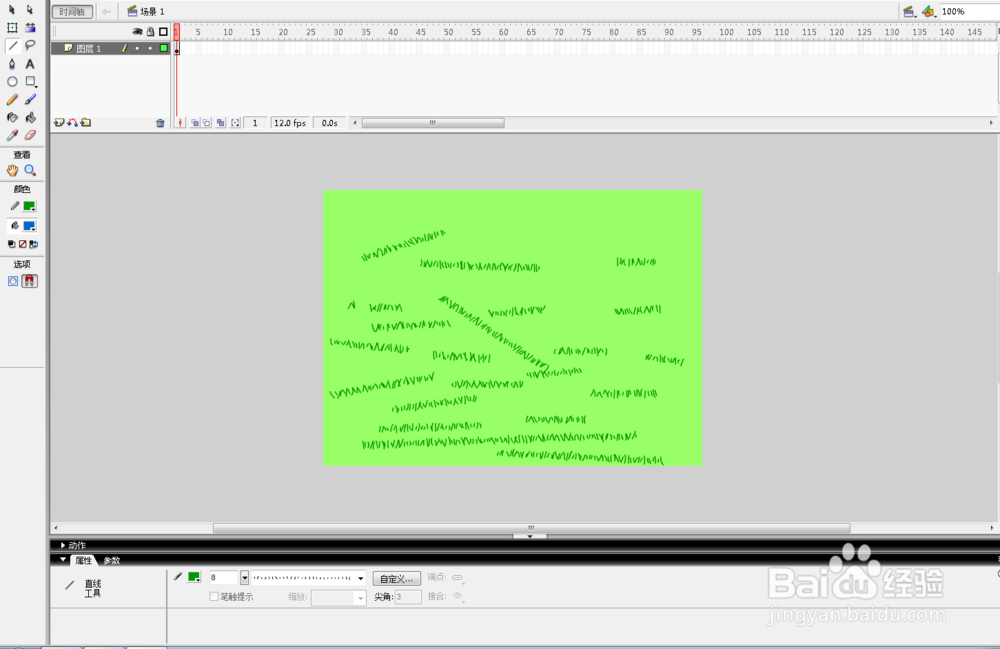1、单击flash工作舞台,然后单击“属性”键下拉框打开属性控制面板

2、在属性控制面板中找到颜色选择框,点击它选择背景色

3、在弹出来的颜色选择框中输入"#99FF66",之后敲键盘中的“苇质缵爨ENTER”(回车键)应用颜色

4、找到工具选择栏,选择“线条”工具

5、在属性控制面板中找到颜色选择框,点击它设置笔触颜色

6、在弹出来的颜色选择框中输入"#009900",之后敲键盘中的“苇质缵爨ENTER”(回车键)应用颜色

7、找到“自定义”选项,选择笔触样式
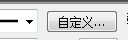
8、将所有值设置为图中值,然后点击确定
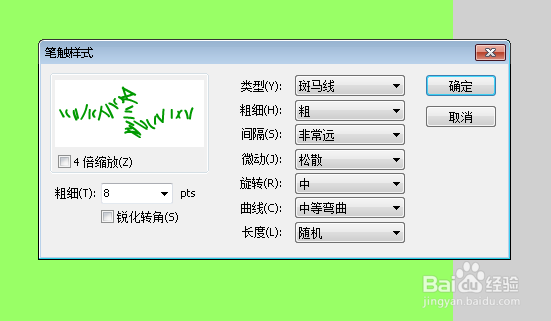
9、完成以上步骤后,就可以在工作舞台中用线条工具画出绿草地了,怎么样?是不是很美腻?